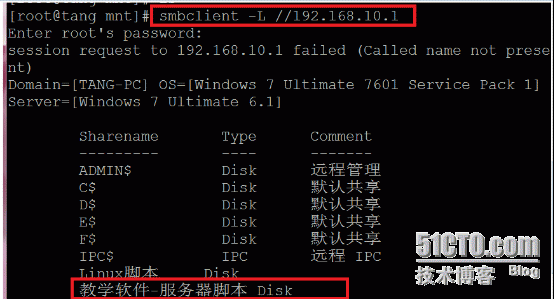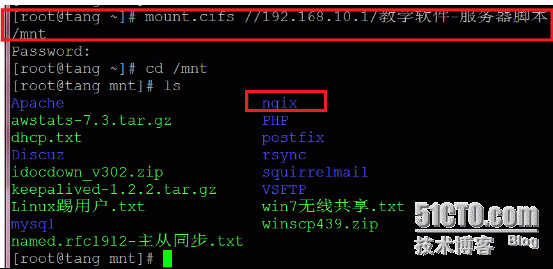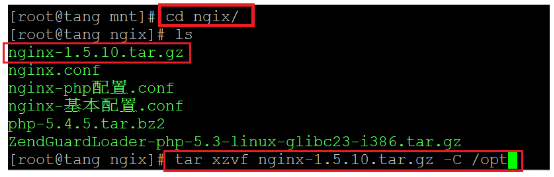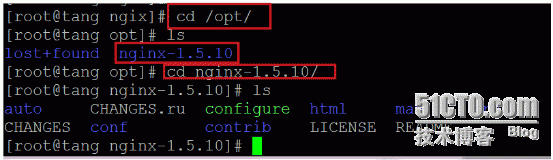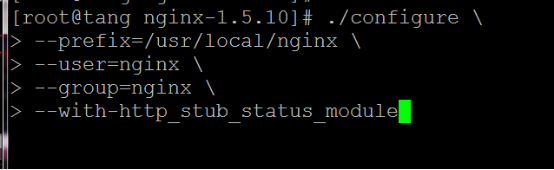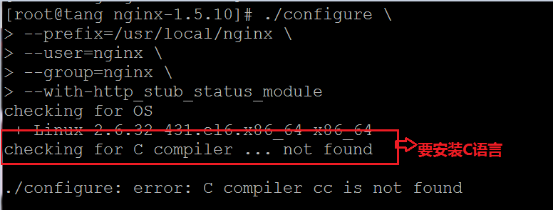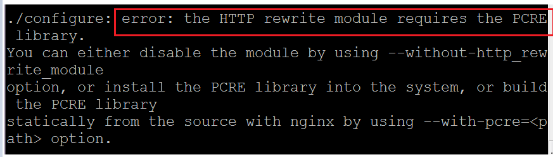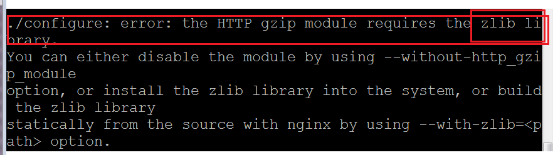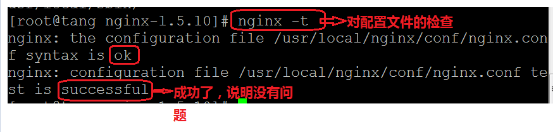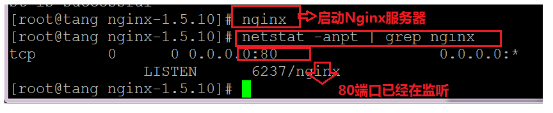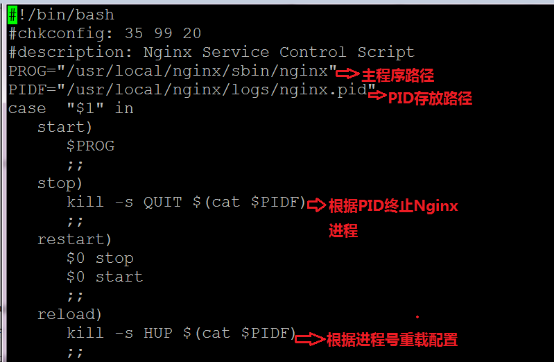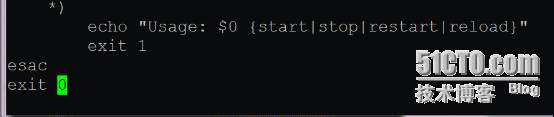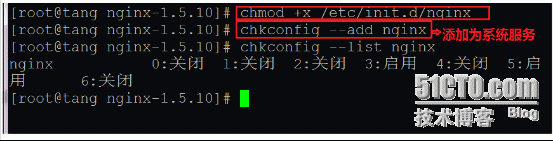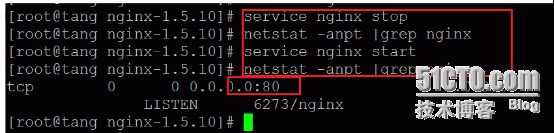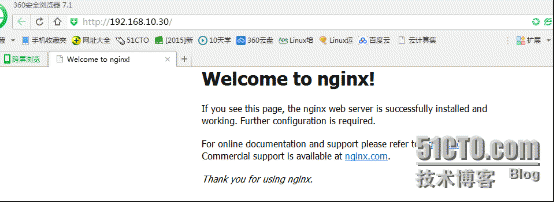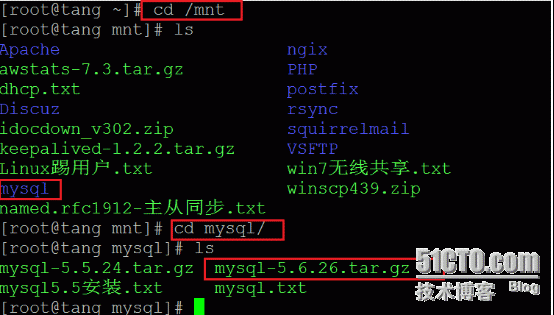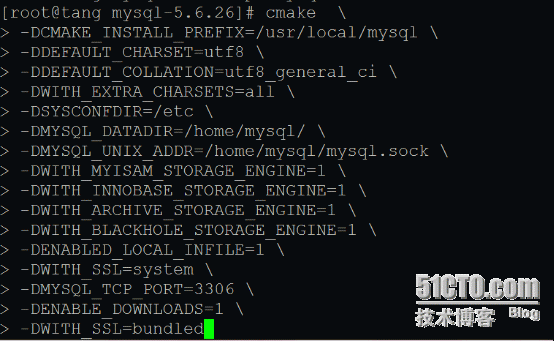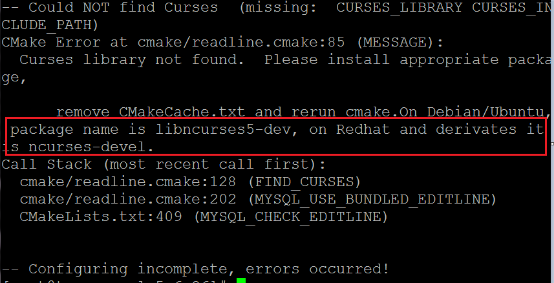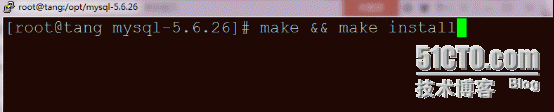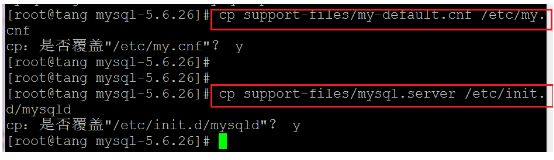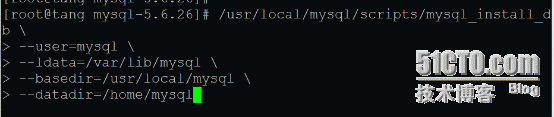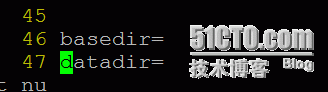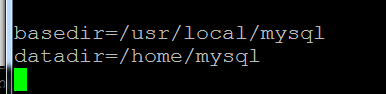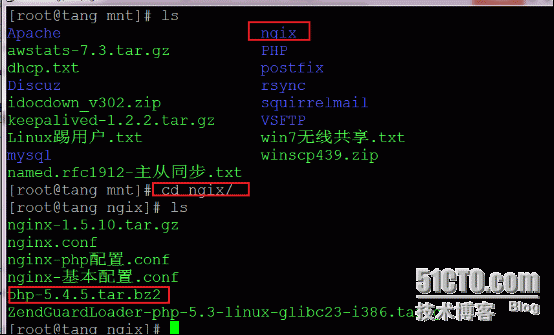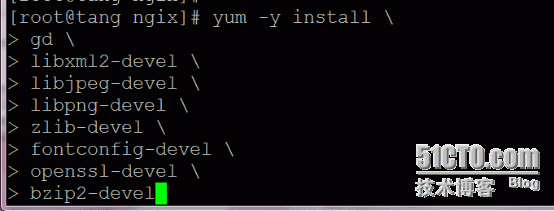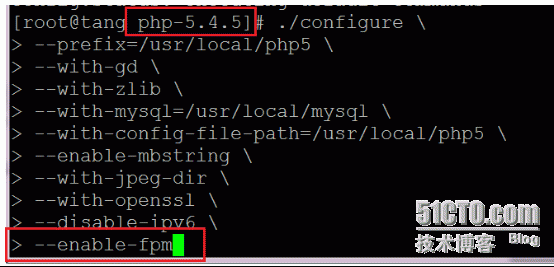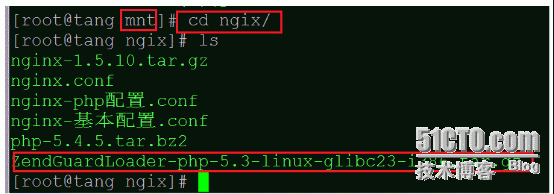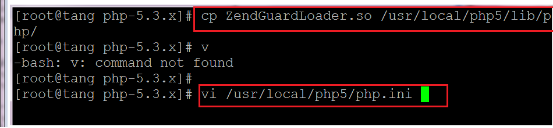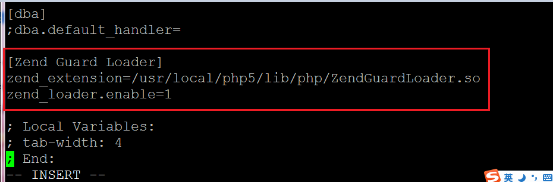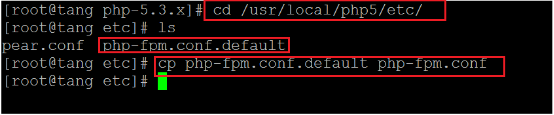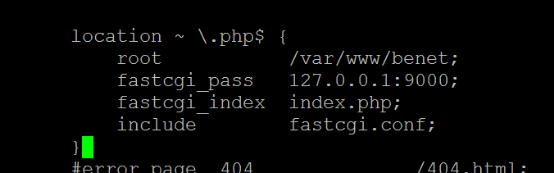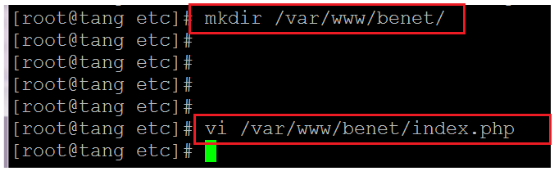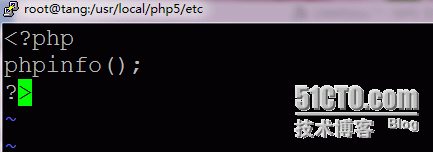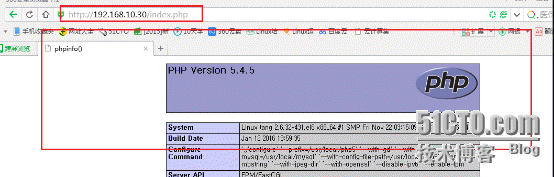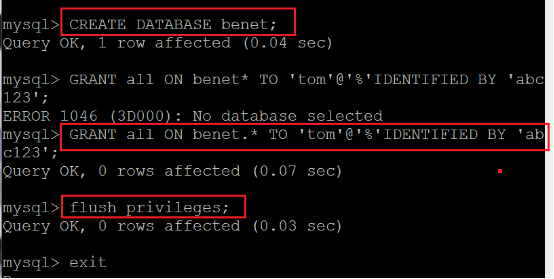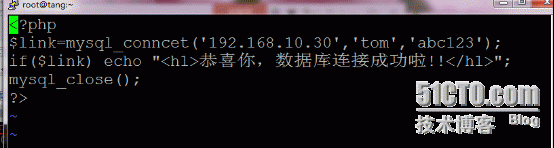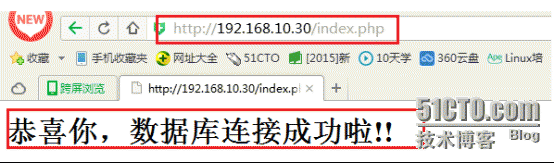部署LNMP架構及應用
1. 實驗需求:
1) 搭建Nginx
2) 構建PHP運行環境
3) 搭建MySQL 數據庫
2. 實驗環境:
Linux服務器系統版本:Red Hat Enterprise Linux 6.5 IP:192.168.10.30
WIN7系統客戶機: IP: 192.168.10.1
3. 實驗步驟:
基本安裝操作:
1.搭建Nginx
配置:
這裏要把光盤掛載到yum源裏
再次執行配置的參數:
這時可能還會有報錯:如下:
解決方法:
再次執行配置參數,可能還會有報錯:
解決方法:
再次執行上面的配置參數,就可以完成了。
等待編譯安裝完成
我們之前部署的服務器都是用service 來管理的,我們這裏也可以來做,這次是要寫一個腳本。
輸入//192.168.10.30
這樣Nginx 部署完成,
2.搭建MySQL數據庫
MySQL是用cmake 編譯安裝的
執行上面的優化參數,此時會有報錯:
還會有報錯
再次執行上面的配置參數。
等待編譯安裝 ,過程比較久。
給予mysqld權限,並加入service服務管理
將環境變量寫入到開機啓動項。
必須source ./etc/profile
創建運行賬戶,對數據庫目錄進行權限設置。
MySQL 搭建完成
3.部署PHP環境
首先安裝GD庫及GD庫關聯程序
編譯安裝PHP ,在搭建LNMP時在配置PHP編譯時要添加“--enable-fpm”以啓用此模塊。
安裝後的調整:
爲了提高PHP解析效率,建議安裝加速器ZendGuardLoader
在配置文件的最後幾行插上一些模塊
配置Nginx 支持PHP環境:
vi php-fpm.conf //下面內容是修改,不是添加。在配置文件找到這幾行
pid = run/php-fpm.pid //確認pid文件位置
user = php //運行用戶
group = php //運行組
pm.max_children=50
pm.start_servers = 20 //啓動時開啓的進程數
pm.min_spare_servers = 5 //最少空閒進程數
pm.max_spare_servers = 35 //最多空閒進程數
配置Nginx 支持PHP解析
下面開始測試:
測試輸入//192.168.10.30/index.php
建庫,授權
測試輸入//192.168.10.30/index.php
實驗結束。